Como gerir agrupamentos de recursos
Importante
Esta versão do Operations Manager chegou ao fim do suporte. Recomendamos que atualize para o Operations Manager 2022.
Um Agrupamento de Recursos é um conjunto de servidores de gestão e/ou de servidores de gateway, utilizado para distribuir trabalho entre si e para assumir o trabalho de um membro que falhou. Neste artigo, vamos abordar como criar e modificar agrupamentos de recursos e a respetiva associação e configurar um agrupamento de recursos dedicado para monitorizar computadores UNIX e Linux.
Para criar um agrupamento de recursos
Inicie sessão na Consola de operações com uma conta que seja membro da função Administradores do Operations Manager.
Selecione Administração.
No painel de navegação, selecione Agrupamentos de Recursos.
No painel Tarefas , selecione Criar Agrupamento de Recursos.
No assistente Criar Agrupamento de Recursos , na página Propriedades Gerais , introduza um nome e, opcionalmente, uma descrição para o agrupamento de recursos e selecione Seguinte.
Na página Associação ao Conjunto , selecione Adicionar.
Na janela Seleção de Membros , introduza texto para filtrar os resultados da pesquisa, se assim o desejar, e selecione Procurar. Se selecionar Procurar sem introduzir nada no campo de filtro, todos os servidores de gestão disponíveis serão apresentados.
Em Itens disponíveis, selecione os servidores que pretende no agrupamento de recursos, selecione Adicionar e selecione OK.
Selecione Seguinte.
Na página Resumo , reveja as definições e selecione Criar.
Quando o assistente estiver concluído, selecione Fechar.
Modificar associação do agrupamento de recursos
Quando vir os agrupamentos de recursos na área de trabalho Administração , verá que os agrupamentos de recursos criados têm um tipo de associação manual e os agrupamentos de recursos criados quando o Operations Manager foi instalado têm um tipo de associação automática, conforme mostrado na imagem seguinte.
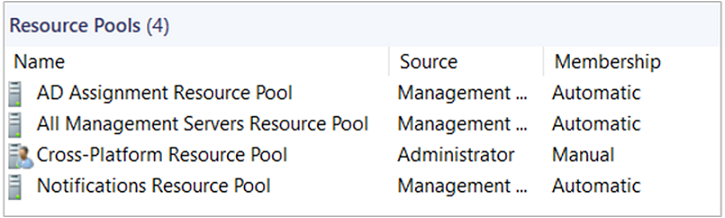
Por predefinição, todos os servidores de gestão são membros dos agrupamentos de recursos criados no momento da instalação do Operations Manager e quaisquer servidores de gestão adicionados ao grupo de gestão são adicionados automaticamente aos agrupamentos de recursos que têm um tipo de associação automática. Pode remover servidores de gestão individuais desses agrupamentos de recursos; no entanto, isso irá alterar o tipo de associação para manual. Se adicionar um servidor de gestão a um grupo de gestão depois de alterar para manual o tipo de associação dos agrupamentos de recursos criados no momento de instalação do Operations Manager, tem de adicionar manualmente o servidor de gestão ao agrupamento de recursos.
Nota
A associação do Agrupamento de Recursos de Todos os Servidores de Gestão é só de leitura. Para alterar a associação de automática para manual, execute o seguinte código do PowerShell na Shell de Comandos do Operations Manager:
Get-SCOMResourcePool -DisplayName "All Management Servers Resource Pool" | Set-SCOMResourcePool -EnableAutomaticMembership 0
Para remover um membro de um agrupamento de recursos automático
Inicie sessão na Consola de operações com uma conta que seja membro da função Administradores do Operations Manager.
Selecione Administração.
No painel de navegação, selecione Agrupamentos de Recursos.
No painel de resultados, selecione o agrupamento de recursos que pretende modificar.
No painel Tarefas , selecione Associação Manual e selecione Sim na mensagem Associação Manual .
Importante
Quando seleciona Sim, o tipo de associação do agrupamento de recursos selecionado muda para manual. Mesmo que não faça alterações à associação ao agrupamento de recursos e cancele a caixa de diálogo de propriedades, o tipo de associação permanecerá manual após este passo.
Na página Propriedades Gerais do agrupamento de recursos, selecione Seguinte.
Na página Associação ao Conjunto , selecione os servidores de gestão que pretende remover do agrupamento de recursos, selecione Remover e selecione Seguinte.
Na página Resumo , selecione Guardar.
Configurar certificados agrupamentos de recursos dedicados de UNIX e Linux
Tem de ser efetuada uma tarefa adicional para configurar os servidores de gestão que são membros de um agrupamento de recursos dedicado para gestão de computadores UNIX e Linux. O Operations Manager utiliza certificados para autenticar o acesso aos computadores que está a gerir. Quando o Assistente de Deteção implementa um agente, obtém o certificado do agente, assina o certificado, implementa o certificado de novo no agente e depois reinicia o agente.
Para configurar uma elevada disponibilidade, cada servidor de gestão do conjunto de recursos deve ter todos os certificados de raiz que são usados para assinar os certificados que são implementados nos agentes em computadores UNIX e Linux. Caso contrário, se um servidor de gestão ficar indisponível, os outros servidores de gestão não poderão confiar nos certificados assinados pelo servidor que falhou. O processo para esta tarefa é o seguinte:
Exporte os certificados de raiz de cada servidor de gestão no conjunto de recursos para um ficheiro.
Importe todos os ficheiros de certificado exportados para cada servidor de gestão (excepto para o ficheiro que foi exportado por esse mesmo servidor).
Para configurar os certificados para elevada disponibilidade
Inicie sessão num servidor de gestão para iniciar o processo de exportação de certificados.
Na linha de comandos, altere o diretório para %ProgramFiles%\System Center Operations Manager\Server.
Execute o seguinte comando, especificando um nome de ficheiro à sua escolha, como Server3.cert:
scxcertconfig.exe -export <filename>Copie o ficheiro exportado para um diretório partilhado acessível a todos os servidores de gestão no conjunto de recursos.
Repita os quatro passos anteriores até que o diretório partilhado contenha todos os ficheiros de certificado exportados de cada servidor de gestão no conjunto de recursos.
Inicie sessão num servidor de gestão para iniciar o processo de importação de certificados.
Na linha de comandos, altere o diretório para %ProgramFiles%\System Center Operations Manager\Server.
Execute o seguinte comando para cada ficheiro de certificado exportado (excepto para o ficheiro que foi exportado pelo servidor de gestão atual):
scxcertconfig.exe -import <filename>Nota
Se tentar importar o ficheiro de certificado que foi exportado por esse mesmo servidor de gestão, o processo irá falhar apresentando uma mensagem de erro informando que o objeto ou propriedade já existe.
Repita os três passos anteriores até todos os ficheiros de certificado terem sido importados para os servidores de gestão aplicáveis no conjunto de recursos.
Elimine os ficheiros de certificado a partir do diretório partilhado. Apesar do ficheiro ter apenas a chave pública do certificado, deverá tratá-lo ainda como um ficheiro de segurança sensível.
Execute este procedimento sempre que adicionar um novo servidor de gestão ao conjunto de recursos, de modo a que seja mantida a elevada disponibilidade.
Passos seguintes
Para obter informações sobre considerações de implementação para agrupamentos de recursos, veja Planning Resource Pool Design (Planear a Estrutura do Agrupamento de Recursos).